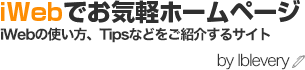MobileMe フリートライアルに登録するには
「Mobileme」にはフリートライアルという、60日間のお試し登録があります。「Mobileme」に興味があっても、いきなり正規メンバーになるのはちょっと・・・という方は、ぜひフリートライアルで「お試し」をしてみてください。
フリートライアルでも、ごく一部の機能が制限されているものの、正規メンバーと全く遜色無く使えます。
MobileMe フリートライアル登録の開始
まず、アップルのMobileMeのページをブラウザで表示します。ページ右上に「フリートライアル」と書かれたボタンがありますので、クリックします。
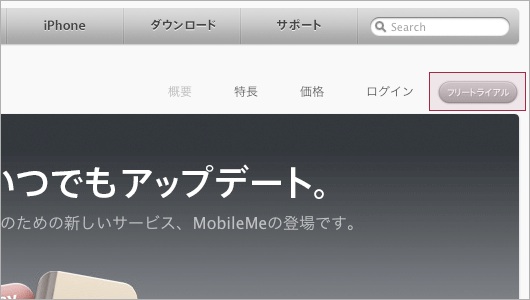
登録に必要な個人情報を入力します
「Mobileme」の登録に必要な情報を入力す画面が開きますので、メンバー名やパスワード、名前や、パスワードを忘れた時に使う秘密の質問などを入力していきます。
場合によってメンバー名は、他の人が使っていたりして、希望通りにならない事もあります。
また、登録時に送受信ができるメールアドレスが必要です。プロバイダのメールアドレスでも良いですし、GMailなどでも良いでしょう。
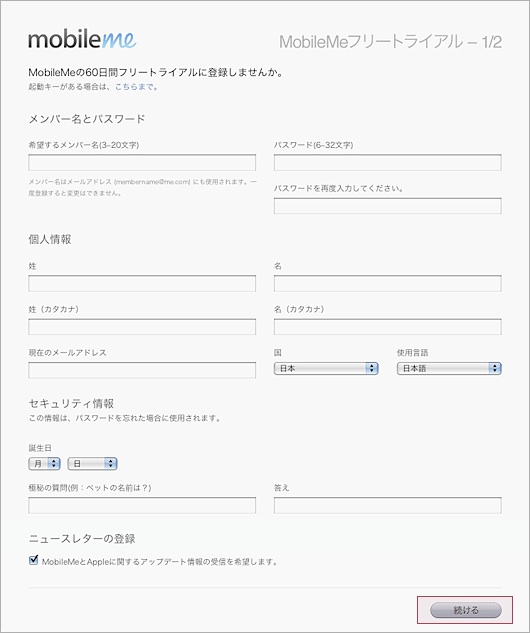
クレジットカードの情報を入力します
「.Mac」から「Mobileme」になって、フリートライアルで一番異なる点は、フリートライアルでもクレジットカードの情報を入力する必要がある点です。
これは、フリートライアルが終了した時点から、自動的に正規メンバーになるという仕組みのせいなのですが、これによって非常に敷居が高くなってしまっている点は残念です。
情報の入力が終わったら、ページ右下にある「登録」ボタンをクリックします。
また、この時点ではクレジットカードに請求は発生しませんのでご心配なく。
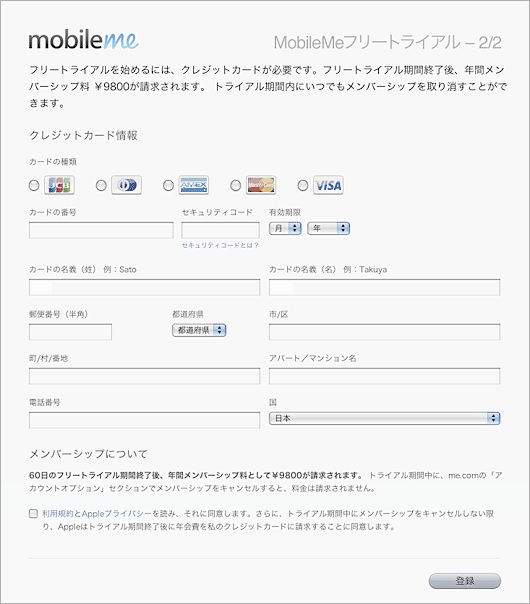
MobileMe フリートライアルの登録完了
登録が無事に完了すると、下のように、登録したメンバー名とメールアドレスが表示されます。「設定を続ける」ボタンを押すと、「Mobileme」のログイン画面が表示されます。
これでフリートライアルの登録は完了ですが、実際にMobileMeを使ってみて購入するのを止める場合には、フリートライアル終了までに管理画面から手続きをしないと、自動的に正規会員となってしまい、クレジットカードに課金されてしまいます。
MobileMeは年間料金とはいえ、9,800円と決して安くはありません。注意しましょう。
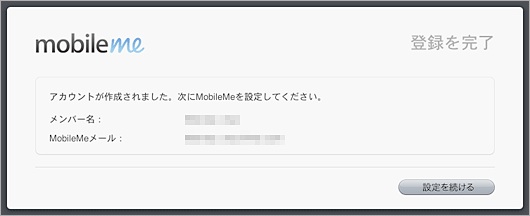
MobileMe フリートライアルの機能制限
「Mobileme」のフリートライアルでは、正規ユーザーとほぼ同じ機能が使えますが、メールエイリアス作成機能が使用できません。 正規メンバーになると、最大5つのメールエイリアスが作成できます。メールエイリアスに関しては、メールエイリアスを作るにはをご覧ください。